为什么WordPress插件安装后不生效

为什么WordPress插件安装后不生效

你刚刚在WordPress后台精心挑选并安装了一个新插件,满心期待它能给你的网站带来新功能或优化体验。但刷新页面后,却发现什么都没有改变——插件似乎完全没有生效。这种挫败感我完全理解,毕竟我们都经历过类似的困惑时刻。
理解插件不生效的常见原因

WordPress插件安装后不工作可能有多种原因,从简单的缓存问题到更复杂的权限冲突都有可能。在开始排查之前,我们需要明确一点:插件”不生效”可能有不同表现——可能是后台根本看不到插件选项,也可能是前台功能没有显示,或者功能虽然存在但无***常工作。
首先,检查插件是否已成功激活。这听起来很基础,但确实是最常被忽视的一步。在WordPress后台的”插件”页面,已安装的插件会显示”已激活”状态。如果没有,只需点击”激活”链接即可。我见过不少用户安装后就以为大功告成,却忘了这关键一步。
插件冲突:最常见的罪魁祸首

如果你确定插件已激活但仍然不工作,接下来要考虑的是插件冲突。WordPress生态中有超过58,000个插件,虽然大多数都能和谐共处,但偶尔也会出现兼容性问题。
处理插件冲突最有效的方法是暂时停用所有其他插件,只保留出问题的这一个。如果这时插件开始正常工作,你就可以逐个重新激活其他插件,直到找出导致冲突的具体插件。注意:在进行这项测试前,建议将网站置于维护模式或选择访客较少的时段操作,避免影响用户体验。
有时候,冲突可能来自主题而非其他插件。切换回WordPress默认主题(如Twenty Twenty-Two)测试一下,往往能快速确认是否是主题兼容性问题。一位同事曾花了三天时间排查一个电商插件问题,最后发现只是主题的functions.php文件中有一段代码覆盖了插件的关键功能。
缓存:看不见的影响因素

现代网站普遍使用各种缓存机制来提高性能,但这些缓存有时会让新安装的插件”看起来”没有生效。浏览器缓存、服务器缓存和CDN缓存都可能成为插件不显示的原因。
首先尝试在浏览器中使用无痕模式访问网站,或者按Ctrl+F5(Windows)或Command+Shift+R(Mac)强制刷新。如果这时插件功能出现了,说明问题出在浏览器缓存。对于服务器端缓存,如果你使用了缓存插件如WP Rocket或W3 Total Cache,尝试清除所有缓存。如果是托管服务如SiteGround或WP Engine,他们的控制面板通常有专门的缓存清除选项。
云flare或其他CDN服务用户需要注意:CDN缓存可能需要更长时间更新,有时需要手动清除或等待TTL(生存时间)过期。一个小技巧是在测试期间暂时将开发模式打开,这样可以绕过CDN缓存直接看到更改效果。
权限和文件完整性检查

某些插件需要特定的服务器权限才能正常运行。例如,图片优化插件可能需要写入权限来处理上传的图片,安全插件可能需要修改.htaccess文件。如果插件安装后完全没有任何反应,值得检查这些基本要求。
通过FTP或文件管理器查看插件目录(位于wp-content/plugins/)是否完整下载。不完整的安装可能导致插件无法初始化。你可以尝试删除插件后重新安装,有时这能解决因下载中断导致的问题。
专业提示:如果手动上传插件zip文件(而不是通过WordPress后台直接安装),确保解压后的文件夹结构正确。常见错误是将插件文件嵌套在两层文件夹中,导致WordPress无***确识别。
JavaScript和jQuery冲突

许多现代插件依赖JavaScript和jQuery来实现功能。如果网站上其他脚本修改了jQuery或存在JavaScript错误,可能会导致插件脚本无***常执行。
在浏览器中按F12打开开发者工具,查看控制台(Console)是否有红色错误信息。如果有类似”jQuery is not defined”或”Uncaught TypeError”的错误,说明JavaScript环境存在问题。这时你可能需要联系插件开发者或查看文档,了解插件的脚本依赖关系。
一个实用的解决方法是安装”Enable jQuery Migrate Helper”这类插件,它可以解决新版WordPress中jQuery变更导致的兼容性问题。不过这只是临时方案,长期来看应该更新或替换有问题的插件/主题代码。
PHP版本和环境兼容性

WordPress插件通常有最低PHP版本要求。虽然WordPress本身能在PHP 5.6上运行,但许多现代插件需要PHP 7.0或更高版本。在主机控制面板中检查PHP版本,如果低于插件要求,联系主机提供商升级PHP。
环境兼容性问题也可能源于其他服务器配置,如内存限制、max_execution_time或安全模块(如Suhosin或ModSecurity)的拦截。查看WordPress的debug.log文件(需要先启用WP_DEBUG)或服务器错误日志,往往能找到有价值的线索。
重要提示:在修改PHP配置前,建议备份网站。特别是增加memory_limit等操作,虽然通常安全,但在共享主机环境中可能有特殊限制。
插件设置:被忽略的配置步骤

有些插件安装后需要额外配置才能工作。例如,SEO插件可能需要你设置首页标题和描述,表单插件可能需要你创建第一个表单并添加到页面中。不要假设插件会”开箱即用”——仔细阅读插件文档或查看设置页面中的每个选项。
我遇到过用户抱怨缓存插件无效,结果发现只是没有勾选”启用缓存”的复选框;也有用户说社交媒体分享按钮不显示,其实是忘了在设置中指定要显示的平台。这些看似简单的疏忽确实经常发生。
用户角色和权限问题

如果你是网站管理员,可能习惯了拥有所有权限。但如果你在为客户或团队成员的网站排查问题,需要考虑用户角色权限是否足够。某些插件功能可能需要管理员权限才能访问和使用。
WordPress有完善的用户角色系统(管理员、编辑、作者、订阅者等),插件也可以定义自己的权限要求。如果你以编辑身份登录,可能看不到插件的所有设置选项。切换到管理员账户测试一下,或许问题就迎刃而解。
检查插件更新和支持状态

在WordPress插件目录中,检查该插件最近更新时间和支持线程。如果一个插件两年没有更新,而你的WordPress版本是最新的,兼容性问题就很可能是原因所在。
查看插件的”支持”板块,看看其他用户是否报告了类似问题。开发者可能已经提供了解决方案或正在修复中。如果插件已长时间未更新且问题频发,考虑寻找替代方案可能是更明智的选择。
终极解决方案:系统化排查流程

当你面对一个顽固的插件不工作问题时,可以按照这个系统化的流程来排查:
- 确认插件已激活
- 检查缓存(浏览器、服务器、CDN)
- 停用其他插件测试冲突
- 切换默认主题测试
- 检查浏览器控制台错误
- 查看PHP版本和错误日志
- 验证插件设置是否正确配置
- 检查用户角色权限
- 查看插件更新和支持状态
- 重新安装插件
记住:在做出任何重大更改前,确保你有完整的网站备份。可以使用UpdraftPlus这类备份插件,或者通过主机提供的备份工具。
何时寻求专业帮助

如果你已经尝试了上述所有方法,插件仍然不工作,可能是时候寻求更专业的帮助了。联系插件作者的支持渠道(很多优质插件提供付费支持),或者在WordPress官方论坛发帖求助。提供尽可能多的细节,包括:
- WordPress版本
- PHP版本
- 插件版本
- 你已尝试的解决方法
- 具体的错误信息或行为描述
有时候问题可能非常特殊,需要开发者的直接介入。我曾遇到一个案例,插件不工作是因为一个特定主机提供商使用了非标准的PHP配置,只有插件开发者通过远程调试才最终解决了问题。
预防胜于治疗:选择和维护插件的最佳实践

为了避免未来遇到插件不工作的问题,养成这些好习惯:
- 在安装前研究插件:查看评分、评价、最后更新日期和活跃安装数量
- 在暂存环境测试新插件:避免直接影响生产网站
- 定期更新插件和WordPress核心:但记得先备份
- 限制插件数量:只保留真正需要的插件,减少冲突可能性
- 选择知名开发者的插件:通常更有保障
- 监控网站性能:插件冲突常常表现为速度下降
一个健康的WordPress网站就像精心维护的花园——需要定期除草(停用不用的插件)、施肥(更新)和注意病虫害(安全威胁)。通过这些实践,你可以大大减少插件问题的发生概率。
结语:耐心和系统化是关键

处理WordPress插件不工作的问题可能令人沮丧,但请记住:几乎每个WordPress用户都会在某时某刻遇到类似情况。通过系统化的排查方法,结合一点耐心,大多数问题都能得到解决。
现在你已经掌握了全面的排查技巧,下次遇到插件不生效的情况时,就能自信地逐步解决问题。如果在这个过程中发现了特别棘手的情况,不妨记录下来分享给社区——你的经验可能正好能帮助其他遇到同样问题的人。
延伸阅读:如果你想更深入地了解WordPress故障排除,可以研究如何正确设置WP_DEBUG日志,或者学习使用健康检查插件来诊断网站问题。这些技能将使你从WordPress用户真正成长为WordPress专家。
你可能还喜欢下面这些文章
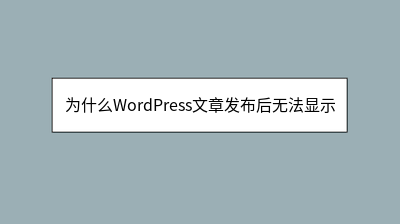 为什么WordPress文章发布后无法显示
为什么WordPress文章发布后无法显示
WordPress文章发布后无法显示是常见但令人困扰的问题,通常由多种因素导致。本文提供了系统化的排查方案:首先检查基础设置(发布状态、时间安排和可见性),其次清理浏览器、插件和CDN缓存,再排查插件冲突或主题限制。若问题仍未解决,可深入检查
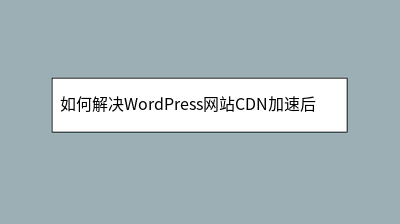 如何解决WordPress网站CDN加速后图片不显示
如何解决WordPress网站CDN加速后图片不显示
本文详细解析了WordPress网站启用CDN加速后图片不显示的常见原因及系统解决方案。主要问题包括URL重写错误、HTTPS混合内容冲突、缓存设置不当及DNS配置问题,并提供了分步排查指南:检查CDN插件配置(域名、文件类型、排除项)、修正
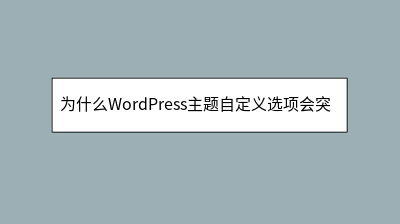 为什么WordPress主题自定义选项会突然消失
为什么WordPress主题自定义选项会突然消失
WordPress主题自定义选项突然消失是常见但令人困扰的问题。本文系统分析五种可能原因及解决方案:1)权限问题,需检查用户角色设置或重建管理员权限;2)插件冲突,建议批量停用后逐一排查,重点关注安全、缓存类插件;3)主题更新导致的兼容性问题
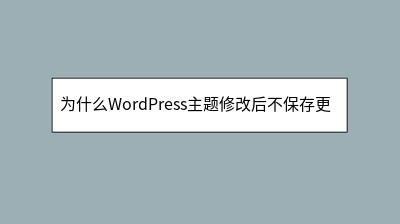 为什么WordPress主题修改后不保存更改
为什么WordPress主题修改后不保存更改
WordPress主题修改后不保存更改是常见问题,通常由缓存、权限或系统冲突导致。文章详细解析了问题成因与解决方案:首先检查浏览器缓存和插件缓存;其次排查用户权限、文件权限及数据库状态;若问题依旧,建议切换默认主题或禁用插件测试冲突;高级方案
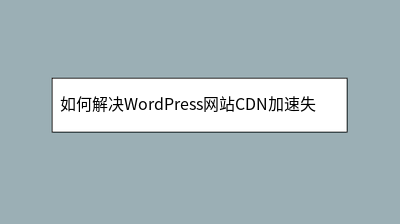 如何解决WordPress网站CDN加速失效的问题
如何解决WordPress网站CDN加速失效的问题
**摘要内容:** 当WordPress网站配置CDN后仍出现加载缓慢或资源失效时,可能是基础配置、缓存规则或混合内容问题导致。首先检查CDN域名解析是否正确(如Cloudflare需开启代理状态),确保静态资源URL替换为CDN地址。其次
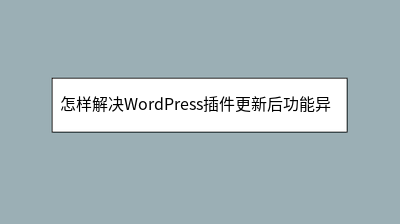 怎样解决WordPress插件更新后功能异常
怎样解决WordPress插件更新后功能异常
WordPress插件更新后出现白屏、功能错乱等问题,通常由代码兼容性、资源冲突或数据库变更引发。紧急恢复可尝试停用插件(通过后台或FTP重命名插件文件夹),或回滚至旧版本。深入排查需检查WordPress核心版本、浏览器控制台报错、启用
 为什么WordPress网站RSS订阅功能失效
为什么WordPress网站RSS订阅功能失效
**摘要内容:** 本文详细解析了WordPress网站RSS订阅功能失效的常见原因及系统化修复方案。RSS作为内容分发的核心渠道,可能因基础设置错误(如文章显示数量设为0)、插件冲突(缓存/安全插件干扰)、主题代码错误或服务器配置问题(如
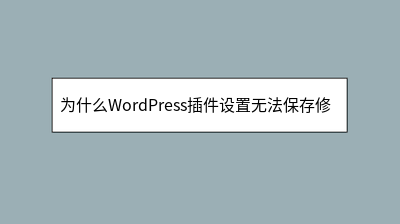 为什么WordPress插件设置无法保存修改
为什么WordPress插件设置无法保存修改
WordPress插件设置无法保存是常见但令人困扰的技术问题,本文系统分析了其多重成因与解决方案。服务器权限不当(建议目录755/文件644)、PHP配置不足(内存建议256M)和数据库故障是基础层主因,需优先排查。中级问题涉及插件冲突(建议








